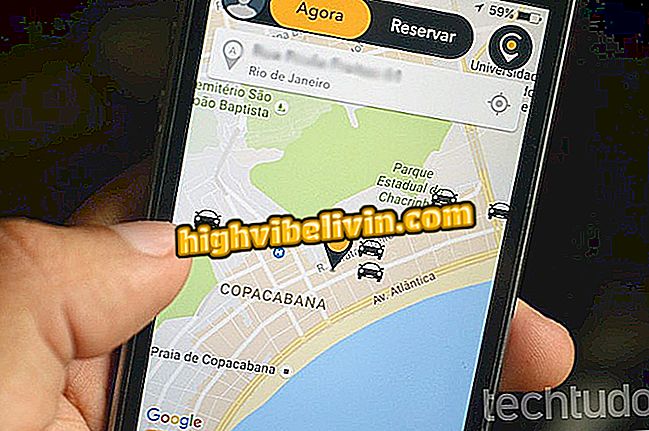So erstellen Sie Wiedergabelisten auf YouTube Music auf Ihrem PC oder Android- und iPhone-Telefonen
Mit YouTube Music können Nutzer eigene Wiedergabelisten mit Lieblingssongs erstellen. Die Option ist auf der iPhone- (iOS) und Android-App sowie in der Webversion der Plattform verfügbar. Sie bietet die Möglichkeit, Songs mit ähnlichen Stilen nacheinander zusammenzuführen und Wiedergabelisten mit Spielstunden für Partys, entspannende Momente, Lernen oder Arbeiten zu erstellen .
YouTube Music bietet Ihnen auch die Möglichkeit, die Listen zu benennen und die Privatsphäre für öffentlich oder privat festzulegen. In öffentlichen Wiedergabelisten können Sie mit dem Streaming-Service von Google Freunde über Online-Messenger, soziale Netzwerke und per E-Mail teilen. Weitere Informationen zum Erstellen, Bearbeiten und Freigeben von Wiedergabelisten für den YouTube-Musikdienst in der folgenden Anleitung für Mobilgeräte und PCs.
Lohnt sich YouTube Premium? Treffen Sie den neuen Service

In einem Lernprogramm erfahren Sie, wie Sie Wiedergabelisten im YouTube Music Streaming-Dienst erstellen
Möchten Sie Handy, Fernseher und andere Rabattprodukte kaufen? Kennen Sie den Vergleich
Mit dem Computer
Schritt 1. Rufen Sie YouTube Music auf und rufen Sie die Registerkarte "Bibliothek" auf.

Zugriff auf die Benutzerbibliothek im YouTube-Musikdienst
Schritt 2. Drücken Sie an dieser Stelle die Option "Neue Wiedergabeliste" in der Bibliothek.

Erstellen Sie eine neue Wiedergabeliste in YouTube Music
Schritt 3. Geben Sie einen Titel und eine Beschreibung ein und wählen Sie die Privatsphäre Ihrer Wiedergabeliste. Um fortzufahren, wählen Sie "Speichern".

Aktion zum Erstellen einer neuen YouTube Music Playlist auf dem PC
Schritt 4. Verwenden Sie die Suchleiste, um nach Künstlern oder Musik zu suchen, die Sie der Wiedergabeliste hinzufügen möchten.

Aktion zum Suchen nach Musiktiteln, die einer YouTube-Musik-Playlist hinzugefügt werden sollen
Schritt 5. Klicken Sie mit der rechten Maustaste auf den Spurnamen, und wählen Sie im angezeigten Menü die Option "Zur Wiedergabeliste hinzufügen".

Aktion zum Vorbereiten eines Musiktitels zum Hinzufügen zu einer YouTube-Musik-Playlist
Schritt 6. Drücken Sie auf den Namen der Wiedergabeliste, den Sie erstellt haben, um den Titel der Wiedergabeliste hinzuzufügen.

Aktion, um einen Titel zu einer YouTube Music-Wiedergabeliste hinzuzufügen
Schritt 7. Um die Wiedergabeliste abzuspielen, gehen Sie zur Bibliothek und setzen Sie den Mauszeiger auf das Cover. Tippen Sie dann auf das Wiedergabesymbol, um die Titel zu hören.

Aktion zum Abspielen einer mit dem YouTube-Musikdienst erstellten Wiedergabeliste
Schritt 8. Bewegen Sie den Mauszeiger über das Playlist-Cover und klicken Sie auf das dreipunktige Symbol in der rechten oberen Ecke, um weitere Optionen anzuzeigen.

Aktion zum Anzeigen von Optionen für eine YouTub Music-Wiedergabeliste vom PC aus
Schritt 9. Sie können die Titel im Zufallsmodus abspielen, ein Radio mit verwandten Titeln hören, die Wiedergabeliste bearbeiten oder wie in diesem Beispiel auf die Option "Teilen" klicken.

Aktion, um die Freigabeoptionen für eine Wiedergabeliste des YouTube-Musikdiensts anzuzeigen
Schritt 10. Kopieren Sie den Link oder verwenden Sie die Symbole für soziale Netzwerke, um die Wiedergabelisten in Ihren Webprofilen freizugeben.

Freigabeoptionen für eine YouTube Music-Wiedergabeliste
Auf Android und iPhone (iOS)
Schritt 1. Öffnen Sie YouTube Music und berühren Sie das Lupensymbol in der oberen rechten Ecke. Suchen Sie dann nach Musik oder Künstler.

Suche nach einem Interpreten oder Lied, das einer Wiedergabeliste in YouTube Music hinzugefügt werden soll
Schritt 2. Berühren Sie das Dreipunkt-Symbol neben der Beschreibung des von Ihnen ausgewählten Songs. Wählen Sie dann die Option "Zur Wiedergabeliste hinzufügen".

Aktion, um ein Lied an eine Wiedergabeliste in der YouTube-Musik-App zu senden
Schritt 3. Berühren Sie die Option "Neue Wiedergabeliste erstellen". Geben Sie an dieser Stelle einen Namen für die Wiedergabeliste ein und legen Sie Ihre Privatsphäre fest. Um die Aktion zu bestätigen, berühren Sie "Erstellen".

Aktion zum Erstellen einer neuen Wiedergabeliste über die YouTube-Musik-App
Schritt 4. Um auf die Wiedergabeliste zuzugreifen, wechseln Sie zur Registerkarte "Bibliothek". Tippen Sie im nächsten Fenster auf "Wiedergabelisten".

Zugriff auf persönliche Wiedergabelisten in der YouTube-Musik-App
Schritt 5. Tippen Sie auf die Wiedergabeliste, um die Wiedergabeliste anzuzeigen. Um die Optionen für die Wiedergabeliste anzuzeigen, tippen Sie auf das Dreipunkt-Symbol.

Aktion zum Überprüfen der Optionen für eine YouTube Music-Wiedergabeliste
Schritt 6. Mit den Optionen können Sie den Zufallswiedergabemodus aktivieren, die Wiedergabeliste löschen, ein Radio mit ähnlichen Tracks starten und andere Aktionen ausführen. In diesem Beispiel verwenden wir die Option "Teilen". Wenn Sie das getan haben, tippen Sie einfach auf eines der Symbole für soziale Netzwerke oder Messenger, um die Playlist an Ihre Freunde zu senden.

Aktion zum Freigeben einer YouTube-Musik-Wiedergabeliste
Verwenden Sie den Hinweis, um Ihre Lieblingssongs zu sammeln, ohne sich Gedanken darüber machen zu müssen, ob neue Tracks ausgewählt werden sollen.
Möchten Sie Tipps zum Erstellen eines Kanals auf YouTube? Schauen Sie sich das an.

So schließen Sie die YouTube-App und hören Sie sich weiterhin Videos an